在享受愉快的电脑游戏、工作或者看视频的同时,被电脑风扇的噪音干扰无疑是一件令人烦恼的事。电脑风扇旨在保持硬件的冷却,但如果噪音过大,可能意味着调整不当...
2025-03-27 25 电脑风扇
在长时间使用电脑的过程中,您是否曾经遇到过电脑风扇发出异常的噪音?这种情况下,不仅影响工作的心情,还可能预示着电脑内部可能存在问题。在这篇文章中,我们将针对某猫电脑风扇噪音大的问题,提供详尽的调整指导,帮助您解决噪音问题。
我们需要确认异常噪音确实是由风扇产生的。以下是一些基本的判断方法:
关闭其他运行中的应用程序和服务,如果噪音消失,则可能是软件原因导致风扇高速转动;
观察电脑在启动、运行大型程序或者电脑过热时风扇的噪音状况;
将电脑置于静音环境或关闭其他声响来源,专注聆听噪音是否来自电脑内部。
确认了噪音来源之后,我们可以进一步采取以下步骤逐个排查和调整。

灰尘积累是导致风扇噪音增大的主要原因之一。定期清理电脑内部的灰尘,可以帮助风扇降低噪音,同时还可以提升散热性能:
关闭电脑,并从电源插座上拔下电源线;
打开电脑机箱,使用压缩空气罐吹扫风扇叶片、散热器和散热片上的灰尘;
若有条件,可使用软毛刷和软布轻柔地清理;
清理完毕后重启电脑,检查噪音是否有所改善。
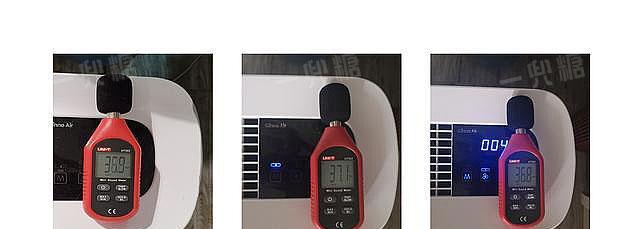
某些电脑允许用户通过BIOS设置手动调整风扇的转速:
重启电脑,进入BIOS设置界面;
查找与风扇控制相关的功能菜单,可能在硬件监控(HardwareMonitor)或系统健康监测(SystemHealth)下;
根据需要降低风扇的最低和最高的转速设置;
保存设置,并退出BIOS。这样风扇在低负载时转速会更低,从而减少噪音。

如果风扇老化或损坏,可能需要更换:
判断风扇是否损坏,例如转动时产生异响或无法正常工作;
在确认风扇损坏后,购买与原型号匹配的新风扇;
更换风扇时需注意正确安装,确保风扇固定良好且与散热器接触紧密。
有些软件可以监控风扇的转速,并允许用户通过软件调整:
安装并运行风扇控制软件,例如SpeedFan;
在软件内检查风扇的当前转速,并尝试调整;
注意不要将风扇转速设置过低,以免影响散热导致电脑过热。
如果以上步骤都无法解决问题,可能需要专业的技术支持:
联系某猫电脑的官方客服或授权维修点;
说明问题并询问是否在保修期内,根据指引进行维修或更换部件。
1.电脑风扇为什么会产生噪音?
灰尘积累、风扇轴承磨损、风扇叶片破损或安装不当都有可能导致噪音。
2.电脑过热会有什么危害?
计算机过热会降低系统稳定性,导致运行缓慢或死机,严重时会损坏硬件。
3.如何预防风扇噪音?
定期清理电脑内部灰尘,不要长时间高速运行大型程序和游戏,避免电脑置于高温或狭小空间。
4.何时需要更换电脑风扇?
如果风扇损坏导致无法正常工作,或者噪音大到影响正常使用时,应该考虑更换。
通过以上步骤,您应该能有效解决某猫电脑风扇噪音太大的问题。如果在调整后噪音依旧,建议及时联系专业维修人员进一步诊断。记住,定期维护可以使您的电脑保持良好的工作状态,降低风扇噪音,延长电脑的使用寿命。
切记在进行电脑维护时,一定要断开电源并采取适当的安全预防措施。如果使用电子设备经验不足,最好是寻求专业人士的帮助,以避免因为操作不当引起其他问题。通过以上指导和预防措施,相信您能够维护好您的电脑,享受更安静的工作环境。
标签: 电脑风扇
版权声明:本文内容由互联网用户自发贡献,该文观点仅代表作者本人。本站仅提供信息存储空间服务,不拥有所有权,不承担相关法律责任。如发现本站有涉嫌抄袭侵权/违法违规的内容, 请发送邮件至 3561739510@qq.com 举报,一经查实,本站将立刻删除。
相关文章

在享受愉快的电脑游戏、工作或者看视频的同时,被电脑风扇的噪音干扰无疑是一件令人烦恼的事。电脑风扇旨在保持硬件的冷却,但如果噪音过大,可能意味着调整不当...
2025-03-27 25 电脑风扇

随着电脑成为日常生活中不可或缺的一部分,其运行稳定性和噪音控制也日益受到用户的关注。台式电脑运行一段时间后,风扇声音增大成为常见现象,不仅影响用户的工...
2025-03-23 20 电脑风扇

在使用电脑的过程中,我们可能都会遇到这样一个问题:电脑风扇在启动时或者使用过程中发出较大的噪音。这不仅影响了我们的使用体验,甚至可能会让我们担心电脑是...
2025-03-18 21 电脑风扇

电脑运行时,风扇发出异常响声,这往往是用户遇到的一个棘手问题。在本篇文章中,我们将详细探讨电脑风扇响声大的各种可能原因,以及如何有效地诊断和解决这一问...
2025-03-13 19 电脑风扇